Oplossing: Signaal-app werkt niet op iPhone
Gemengde Berichten / / April 29, 2023
De Signal-gebruikers hebben geklaagd dat de app niet meer werkte op de iPhone. We moeten uitzoeken waarom Signal niet werkt. iOS is geavanceerde software en ik heb oplossingen genoemd om het probleem op te lossen. Maak een back-up van de app-gegevens in de cloudopslag of kopieer de gegevens naar een andere locatie. Breng de chats niet in gevaar terwijl u het probleem oplost.
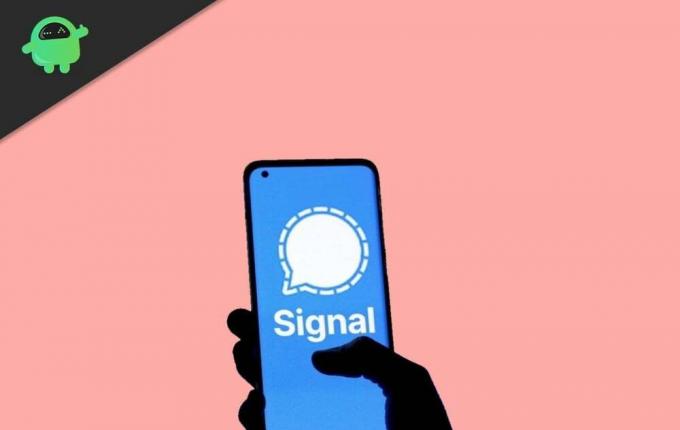
Pagina-inhoud
-
Waarom werkt de Signal-app niet op de iPhone?
- Oplossing: Signaal-app werkt niet op iPhone
- Schakel de iPhone uit
- Machtigingen verlenen
- Lokaal netwerk toestaan
- App-beperkingen verwijderen
- Schakel Focus uit of Niet storen
- Pak malware-aanvallen aan
- Schakel Wi-Fi Low Data-modus uit
- Schakel de mobiele lage datamodus uit
-
Schakel de energiebesparende modus uit
- Het komt erop neer
Waarom werkt de Signal-app niet op de iPhone?
Ik heb een paar redenen opgesomd waarom de Signal-app niet werkt op de iPhone. U kunt het probleem sneller oplossen als u de oorzaak van het probleem kent. Laad je iPhone op en verbind het apparaat met internet.
iOS-bugs of glitches:
De iOS-software heeft bugs en glitches zoals elke andere bestaande software. We kunnen de softwarefouten niet oplossen omdat het project een closed source is. We moeten wachten tot de Apple-ontwikkelaars het probleem hebben opgelost. U kunt rotondemethoden proberen om de softwaregerelateerde problemen tijdelijk op te lossen.
Rechten:
Advertenties
Signal vereist toegang tot veel machtigingen. De op privacy gerichte service heeft uw toestemming nodig om toegang te krijgen tot contacten, meldingen, enz. Ik heb je laten zien wat je moet inschakelen in de machtigingenbeheerder. Volg de onderstaande tutorial en los de problemen op.
Onstabiele internetverbinding:
De Signal-app vereist een stabiele internetverbinding en niet als de verbinding traag is. Je kunt overstappen naar een 4G- of 5G-netwerk, of wifi is een betere keuze. De sms-app vereist een stabiele verbinding om pakketten te verzenden of te ontvangen.
Onbeveiligd netwerk:
Advertenties
The Signal is een privacy-app en je hebt de iPhone verbonden met een onbeveiligd netwerk. Openbare wifi-netwerken zoals coffeeshops, hotels, restaurants, gamelobby's, bedrijven en andere worden als onveilig beschouwd. Gebruik een privénetwerk zoals 4G, 5G of wifi thuis. Je kunt ook je peers of kennissennetwerk gebruiken.
App-beperkingen:
Veel ouders gebruiken Screen Time om app-beperkingen op de iPhone in te stellen. De Signal-app kan geen contact maken met de servers voor inkomende of uitgaande pakketten. Verhoog de duur van het app-verbruik of schakel de schermtijdbeperkingen uit om het probleem op te lossen.
Advertenties
Malware-aanval:
Er zijn malware-stukken voor iOS-software. Open de Safari-browser en zoek naar de term 'iOS-malware'. Vind de apps en verwijder tools die malware en adware in de iPhone injecteren. Ik ben tegen de iPhone & iPad-tools van derden omdat Apple alles heeft gegeven om het besturingssysteem te resetten, repareren en opnieuw te installeren. U hebt geen extra tool nodig om het iOS-apparaat te beheren.
Beperking batterijvermogen:
iPhone heeft een batterij-optimalisatiefunctie om de levensduur van de batterij te verlengen wanneer de smartphone bijna leeg is. Ik heb je laten zien hoe je de LPM uitschakelt op iOS 16 of eerdere apparaten.
Internetbeperking:
Advertentie
De iPhone beperkt de internetverbinding als je data bijna op is. Ik heb je laten zien hoe je de internetgegevensbeperkingen kunt verwijderen en internet tot de laatste druppel kunt gebruiken.
Oplossing: Signaal-app werkt niet op iPhone
Maak een chatback-up in de externe opslag en iCloud-opslag. We willen niet dat je de chatgegevens kwijtraakt na het opnieuw installeren van de Signal-app. Noteer het wachtwoord en de back-upcode van de chat op een stuk papier. U hebt het wachtwoord en de codes nodig om toegang te krijgen tot de chatback-up.
Schakel de iPhone uit
Miljoenen iPhones werken wekenlang continu zonder rust. Apple heeft het iOS-besturingssysteem geoptimaliseerd voor dergelijke gebruikers. Geef de hardware en software een paar uur slaap voor optimale prestaties. Elektronische goederen leven niet lang als u ze niet genoeg rusttijd geeft. Laat me je laten zien hoe je de iPhone uit- en weer aanzet als de zijknop niet werkt.
1. Open de app 'Instellingen'.
2. Ga naar de ‘Algemene’ instellingen.
3. Naar beneden swipen.

4. Tik op de optie 'Afsluiten'.

5. Veeg de schuifregelaar naar de rechterkant.

6. Laat de iPhone uitschakelen.
7. Sluit de verlichtingskabel aan op de pc of oplader.
8. Schakel de stroom in.
9. De iPhone gaat aan.
U kunt de iPhone in- en uitschakelen, zelfs als de zijknop niet werkt. De warmte zal van de interne componenten verdwijnen en de iOS zal de tijdelijke bestanden dumpen. Verwijder de softwarefouten en glitches door de iPhone opnieuw op te starten.
Machtigingen verlenen
De Signal-app heeft een paar machtigingen nodig om operationeel te zijn. Ik heb je laten zien welke machtigingen je moet verlenen aan de iOS-app.
1. Open de app 'Instellingen'.
2. Naar beneden swipen.
3. Ga naar de instellingen van de Signaal-app.

4. Schakel Contacten in, App vernieuwen op de achtergrond en tik vervolgens op de optie 'Meldingen'.

5. Tik op de optie 'Meldingen toestaan'.

Start de iPhone opnieuw op om de vorige sessiegegevens te dumpen. De Signal-app moet verbinding maken met de servers en de chats bijwerken.
Lokaal netwerk toestaan
Gun de Signal-app een lokaal netwerk als je weet wat de risico's zijn. U moet weten waarom het thuis- of kantoornetwerk lokale netwerktoegang op de iPhone vereist.
1. Open de app 'Instellingen'.
2. Naar beneden swipen.
3. Ga naar de instellingen van de Signaal-app.
4. Zet de optie ‘Lokaal internet’ aan.

Ik raad lezers aan om mobiele data 4G of 5G te gebruiken in plaats van openbare of kantoornetwerken. Probeer mobiele data te gebruiken, want dat is veel veiliger dan de optie Lokaal netwerk inschakelen voor een openbaar netwerk.
App-beperkingen verwijderen
Screen Times geeft macht aan de ouders en bepaalt hoeveel de kinderen de iPhone-apps en -services kunnen gebruiken. Verwijder de beperkingen of verleng de gebruiksduur van de app. Ik heb je laten zien hoe je de app-beperking kunt vinden en verwijderen.
1. Open de app 'Instellingen'.
2. Veeg omlaag om 'Schermtijd' te openen.
3. Tik op de optie 'App-limiet' op het scherm.

4. Kies de app-beperking.

5. Tik op de knop 'Verwijderen'.

6. Verwijder de limiet.

7. Je hebt de limieten van de Signal-app verwijderd.

U kunt de gebruiksduur van de Signal-app verlengen. Tik op de app-naam en open de opties.
Schakel Focus uit of Niet storen
Apple introduceerde Focus op iOS 12-editie. U kunt de Focus-functie gebruiken om u te concentreren op werk, fitness, gamen, school, enz. Bewerk de focus of schakel de DND uit om de beperking van de Signal-app te verwijderen.
1. Ga naar het startscherm.
2. Veeg naar beneden vanuit de rechterbovenhoek.
3. Tik op de optie 'Focus'.
4. Tik op 'DND' of Focus om uit te schakelen.
Geef de apps een paar minuten de tijd om op de achtergrond te vernieuwen. Enkele ogenblikken later ontvang je updates.
Pak malware-aanvallen aan
Je hebt twee opties als je denkt dat de malware de telefoon heeft aangevallen.
A. Werk de iOS-versie bij.

B. Installeer de iOS-software opnieuw.
Laad je smartphone op tot 100%. Maak een back-up van de gegevens in iCloud of lokale opslag met iTunes. U hebt een Windows-pc of Mac nodig om de iOS-software opnieuw te installeren. De computer of smartphone heeft een actieve internetverbinding nodig om 2GB – 4GB aan data te downloaden en in het apparaat te installeren. Koop een compatibele verlichtingskabel.
Schakel Wi-Fi Low Data-modus uit
Veel Wi-Fi-gebruikers zetten de iPhone in de Low Data-modus om het bandbreedteverbruik te verminderen. De iOS-software verbruikt minder data van het netwerk. Social media en sms-apps draaien op de achtergrond en gebruiken de data. Schakel de LDM in het Wi-Fi-netwerk uit en geef de Signal-app de vrijheid.
1. Open de app 'Instellingen'.
2. Tik op de optie 'Wi-Fi'.
3. Tik op de knop (i) naast aangesloten apparaten.

4. Tik op de optie 'Low Data Mode'.

5. Schakel de functie uit.

Geef de Signal-app even de tijd om verbinding te maken met de servers. Je ontvangt veel meldingen van andere apps.
Schakel de mobiele lage datamodus uit
Low Data Mode is ook beschikbaar voor mobiele data. Ik heb je laten zien hoe je Wi-Fi LDM uitschakelt, en ik zal je laten zien hoe je dit moet doen in mobiele data. De interface en opties zijn iets anders voor de koerier. Volg mijn voorbeeld en haal de internetbeperkingen op de 4G- of 5G-verbinding weg.
1. Open de app 'Instellingen'.
2. Tik op de opties 'Mobiele data' of 'Carriergegevens'.
3. Tik op 'Mobiele gegevensopties' om meer opties te bekijken.

4. Schakel de optie 'Low Data Mode' uit.

5. LDM is uitgeschakeld.

Je zult meldingen en berichten van andere apps gaan ontvangen. Geef even de tijd en laat de iPhone opzij.
Schakel de energiebesparende modus uit
De iPhone heeft een batterij bijna leeg-modus om energie te besparen wanneer de batterij bijna leeg is. Schakel de LPM in de iPhone uit om de smartphone de hardware maximaal te laten gebruiken.
1. Tik op de app 'Instellingen' in het startscherm.
2. Naar beneden swipen.
3. Tik op de opties 'Batterij'.

4. Tik op de 'Low Power Mode' om deze uit te schakelen.

U kunt voorkomen dat de smartphone de LPM inschakelt door een laadniveau van minimaal 21% aan te houden. Laad je telefoon op en laat het apparaat niet onder de 21% komen.
Het komt erop neer
U kunt de oplossingen toepassen wanneer de Signal-app niet werkt op de iPhone. Installeer de Signal-app opnieuw als geen van de oplossingen het probleem verhelpt. Noteer het app-inlogwachtwoord en de back-upcode van de chat op papier. U kunt de chatback-up niet herstellen zonder de code. Laat ons weten hoe je de Signal-app repareert in het commentaargedeelte.



